マーケットプレイス用に WooCommerce GST を構成する方法
公開: 2023-06-18GST または物品サービス税は、国内消費のために販売される商品およびサービスに適用される付加価値税です。 統一された GST システムは現在、多くの国で見られるようになりました。
フランスは GST を導入した最初の国でしたが、160 もの国が何らかの形でその道をたどりました。 インドは 2017 年に GST を発表した最後の国の 1 つです。
商品やサービスの販売方法はここ数年で劇的に変化し、現在では物理的な方法よりもオンラインが好まれています。
したがって、当然のことながら、電子商取引 Web サイトに GST を設定することは、Web サイトを構築する際の重要な側面の 1 つです。
GST システムを採用する国が増えるにつれ、Dokan や WooCommerce で GST を設定し、顧客の請求書に GST を直接計算して表示できるようにする方法について多くの問い合わせが寄せられています。 売却時の税金を計算して削減できなければ、損失を被らざるを得なくなるからです。
そこで、売上請求書に GST を設定する方法を詳しく調べて示すことにしました。 非常に興味深いアイデアが思いつきますが、このブログではその中から最も簡単なアイデアを紹介します。
GSTとは何ですか?
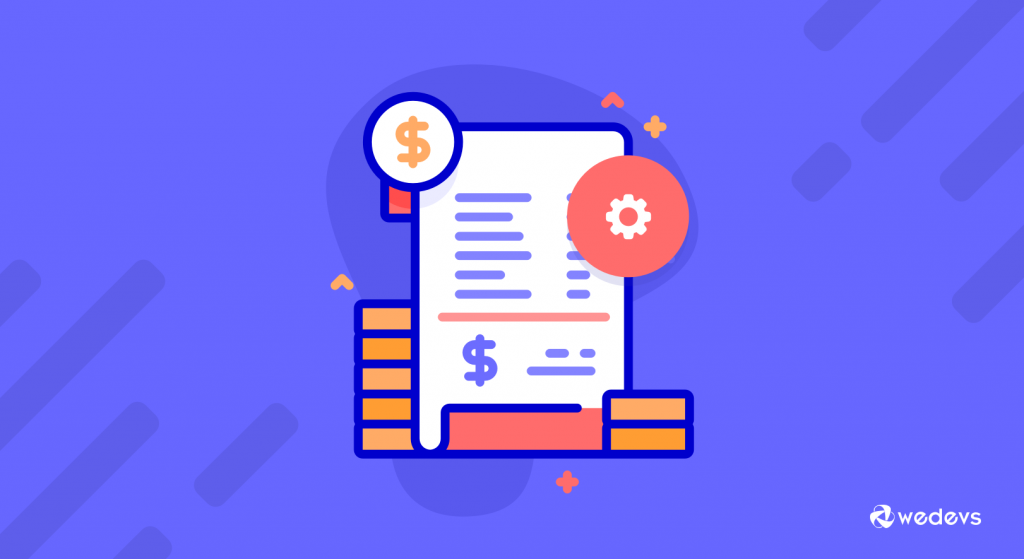
上の段落で GST の基本をすでに理解しているかもしれません。 しかし、あなたの考えをもう少し明確にしてみましょう。
GST (物品サービス税とも呼ばれます) は最終価格に含まれており、最終顧客はこれを負担する必要があります。 その後、売り手は税額を政府に渡します。
通常、GST は全国共通の税として機能します。 したがって、複雑さが軽減されます。 そのため、世界中の多くの国がこの課税方法を選択しています。
ただし、オンライン ビジネスは政府の規則や規制も遵守する必要があるため、電子商取引サイトにも GST 課税システムを導入する必要があります。
WooCommerce で売上請求書の GST を構成する方法 – ステップバイステップ
売上請求書の GST の設定は、実際には非常にシンプルで簡単です。 これは、WooCommerce の他の課税と同様に、わずかな変更を加えて実装できます。 GST 用の専用オプションまたはプラグインが開発されるまでは、この方法が e コマース サイトで問題なく機能します。
読む: マーケットプレイス税について知っておくべきこと
WooCommerce で GST を追加するための前提条件
私たちの方法を使用して e コマース サイトで GST を設定するには、次のことを確認する必要があります。
- 動作するWordPressサイト。
- eコマースオプションを有効にするためのWooCommerce。
- Dokan(マルチベンダーマーケットプレイスを構築する)
上記をすべて確認したら、売上請求書に GST を設定します。 心配しないでください、とても簡単です。
WooCommerce で GST を設定する
次に、WooCommerce gst 設定を構成します。 まず、WordPress を使用した Web サイトにログインします。 WP 管理者ダッシュボードから、 [WooCommerce] > [設定] > [一般]に移動します。 下にスクロールして、 「税率と計算を有効にする」にチェックを入れます。
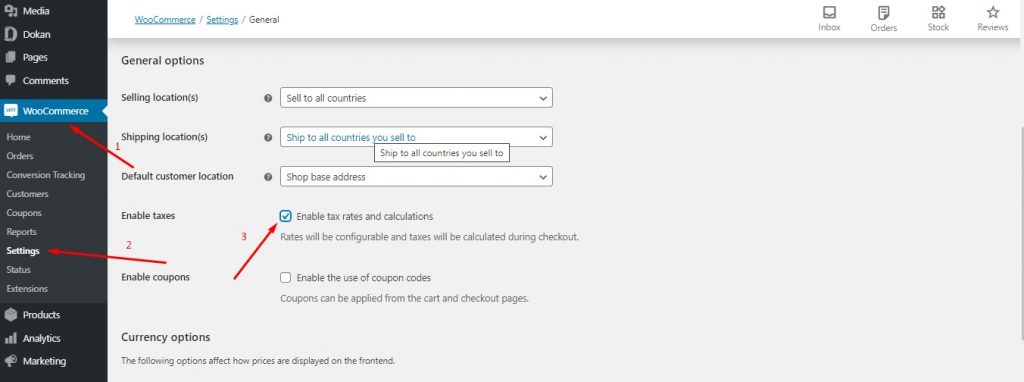
これを行うと、WooCommerce 設定内に他のタブと並んで「税金」というタブが表示されます。 以下の画像のように設定を変更しました。
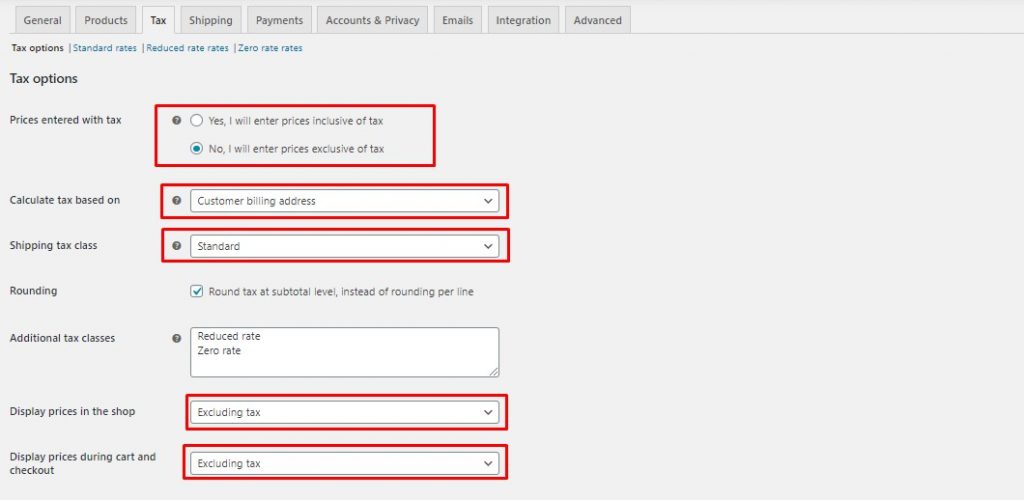
次に、同じページにある標準料金をクリックします。 ここには「CSV のインポート」オプションがあります。 それをクリックして、次のファイルをアップロードします。
この CSV ファイルには、マハラシュトラ州を店舗の場所として、アパレルを製品として考慮したインドのすべての州コードと税率が含まれていることに注意してください。 これには、州ごとにCGST、SGST、IGST列が含まれます。 優先順位を設定して税率を分類しました。
他の州または国で他の商品を販売している場合は、要件に応じて税率と優先順位を必ず変更してください。
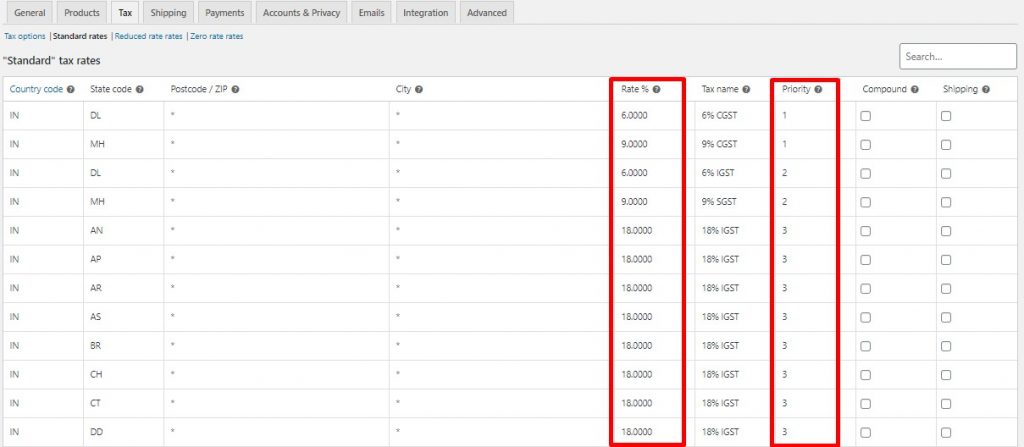
はい、Web サイトに GST が正常に導入されました。
最終結果
税率を設定してWebサイトから商品を注文してみました。 そしてそれは魔法のようにうまくいきました。 実際の税率を確認してみませんか? どうぞ!
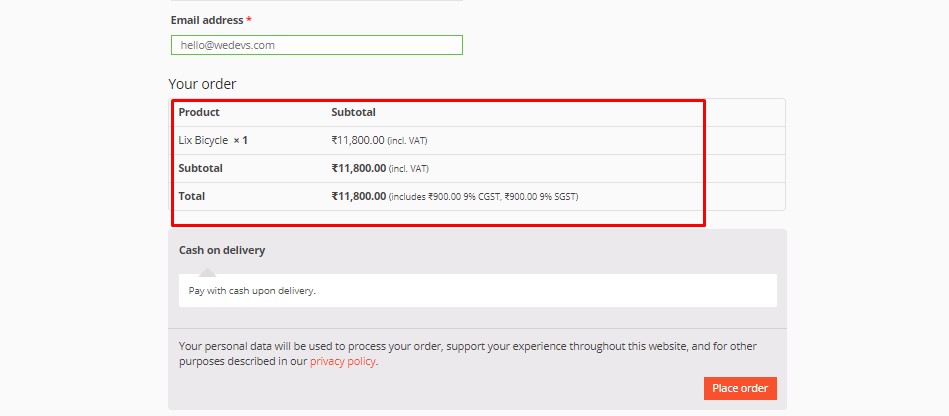
ご覧のとおり、価格は消費税を含んだ価格で表示されています。 純正品は10万円でした。 この価格には、さらに ₹900.00 または 9% CGST、₹900.00 または 9% SGST が含まれています。
Dokan を利用したマルチベンダー マーケットプレイスでの GST の設定
Dokan を利用したマルチベンダー マーケットプレイスで GST をセットアップするために追加の構成は必要ありません。

WooCommerce ベースのサイトで GST を設定するのがいかに簡単だったかわかりますか? Dokan を利用したマルチベンダー マーケットプレイスをお持ちの場合は、ある疑問が頭の中に浮かぶかもしれません。 「マルチベンダー マーケットプレイスにも GST を導入できますか?」
WooCommerce は Dokan マルチベンダー プラグインを強化しています。 したがって、WooCommerce で変更した設定は Dokan にも影響します。 したがって、実際に Dokan の設定を行う必要はありません。
既存の設定は、複数ベンダーの Web サイトでも機能します。 以下にその一例を示します。
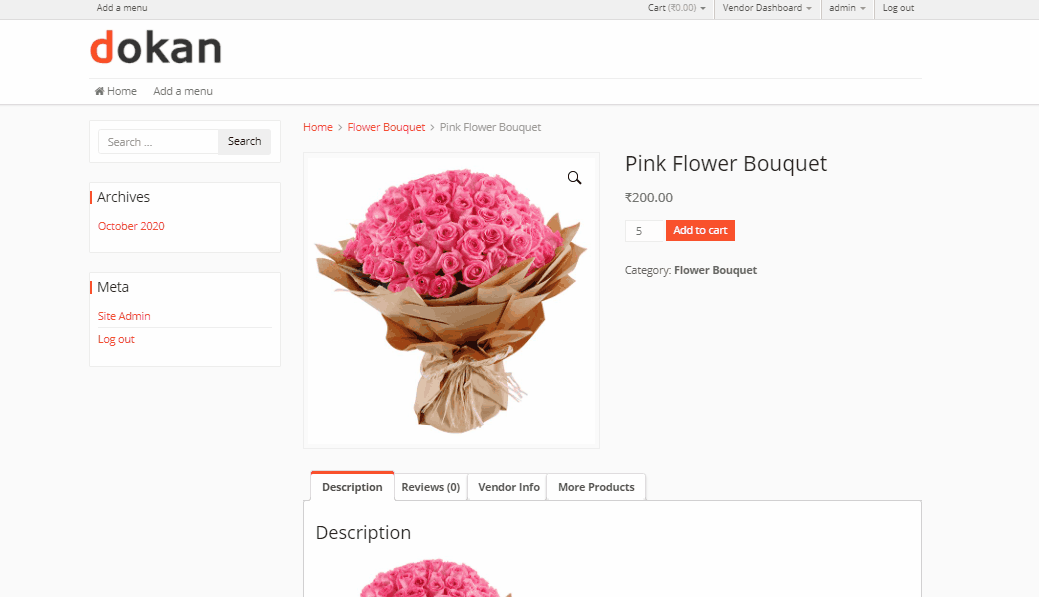
マーケットプレイスの WooCommerce GST に関するよくある質問
注文内の各製品の HSN コードを注文の請求書メールや PDF ファイルに追加するには、e コマース プラットフォームまたはカスタム コードでメールと PDF のテンプレートを変更する必要があります。
これを達成するための一般的な手順は次のとおりです。
テンプレート ファイルを特定する: 注文請求書電子メールの生成を担当する電子メール テンプレートと、PDF バージョンの請求書の生成に使用される PDF テンプレートを見つけます。
製品ループを見つけます。テンプレート ファイル内で、製品の詳細セクションを生成するために各製品を反復するループを見つけます。
HSN コードの取得: 各製品の HSN コード値にアクセスします。 電子商取引プラットフォームによっては、この値を商品のカスタム属性から取得する必要がある場合があります。
テンプレートを変更します。製品ループ内で、各製品名の下に HSN コードを表示するセクションを追加します。 取得した HSN コード値を使用し、必要に応じてフォーマットすることができます。
テストと検証: 変更を加えた後、注文請求書電子メールをテストし、サンプル PDF を生成して、HSN コードが各製品名の下に適切に表示されることを確認します。
必要な正確な手順とコードの変更は、使用する電子商取引プラットフォームとテンプレート システムによって異なる場合があることに注意してください。
はい、チェックアウト ページで顧客の GST 番号を取得することができます。
チェックアウト時に GST 番号を取得する一般的な手順は次のとおりです。
GST 機能を有効にする: 電子商取引プラットフォームまたはプラグインが GST 機能をサポートし、GST 番号を取得するためのオプションを提供していることを確認します。
チェックアウト ページをカスタマイズする: チェックアウト ページのテンプレートを変更して、顧客が GST 番号を入力できるフィールドを含めます。 このフィールドは、カスタム フィールドとして追加することも、請求先住所または配送先住所セクションに追加入力として追加することもできます。
GST 番号を検証する: 入力された GST 番号が正しい形式で有効であることを確認する検証メカニズムを実装します。 これには、各税務当局が提供する GST 番号検証アルゴリズムまたは API の使用が含まれる場合があります。
GST 番号を保存する: GST 番号を入力して検証したら、顧客のアカウント情報の一部として保存するか、注文の詳細に関連付けます。
請求書発行に GST 番号を使用する: 請求書または注文確認を作成するときに、取得した GST 番号を関連セクションに含めて、請求書に確実に表示され、GST クレジットの目的で使用できるようにします。
コンプライアンスと法的考慮事項: GST 番号の取得および利用に関して、関連する税法および規制を必ず遵守してください。 コンプライアンスを確保するには、税務専門家または法律顧問に相談することをお勧めします。
正確な手順と方法は、特定の電子商取引プラットフォームまたはプラグインによって異なる場合があることに注意することが重要です。
マルチベンダー取引の場合、CGST (中央物品サービス税)、SGST (州物品サービス税)、IGST (総合物品サービス税) の優先順位は、取引の種類と買い手の所在地によって異なります。売り手。 一般的なガイドラインは次のとおりです。
州内トランザクション (同じ州内):
買い手と売り手が同じ州内にある場合は、CGST と SGST の両方が適用されます。
税の CGST 部分は中央政府に納められ、SGST 部分は各州政府に納められます。
CGST と SGST の両方の税率は州政府によって決定されます。
州間取引 (異なる州間):
買い手と売り手が異なる州に所在する場合、IGST が適用されます。
IGST は CGST と SGST を組み合わせたもので、中央政府によって課税されます。
収集された IGST は、規定に従って中央政府と州政府の間で分配されます。
WooCommerce GST を簡単かつ簡単に
他のテクノロジーと同様、e コマースも常に進化しています。 そして、オフライン ビジネスと同様に、オンライン ビジネスにも規則や規制が課されています。 したがって、Web サイトに規制を導入することで、これらの規制に適応する必要があります。
GST は最も広く導入されている税規制の 1 つであり、損失の発生を避けるために Web サイトに GST を設定することが重要です。 そして、記事からわかるように、e コマース サイトに WooCommerce を使用すると、実際に GST を実装するのが非常に簡単になります。

